Överhettning av iPhone är ett vanligt problem som kan uppstå av olika anledningar. Även om det vanligtvis inte är en faktor för oro, är det viktigt att förstå orsakerna till iPhone överhettning och vad du kan göra för att fixa det.
Det här inlägget utforskar huvudorsakerna bakom iPhone-överhettningsproblemet. Oavsett om din iPhone blir överhettad efter att ha uppgraderat till en ny version av iOS eller om den bara plötsligt överhettas kan du använda de fem lösningarna nedan för att bli av med den.
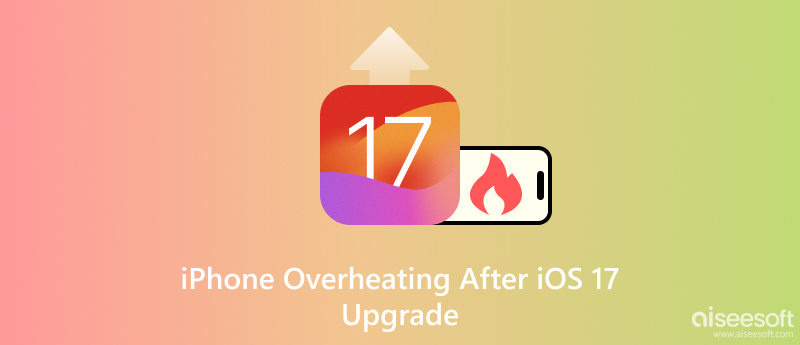
iPhone överhettning är när din iPhones temperatur stiger till en nivå som är obekväm att hålla i eller potentiellt kan skada enheten. Apple uppger att den normala driftstemperaturen för en iPhone är mellan 32°C och 0°C. När temperaturen överstiger 95°F kan iPhone börja strypa dess prestanda eller till och med stängas av för att skydda sig mot skador.
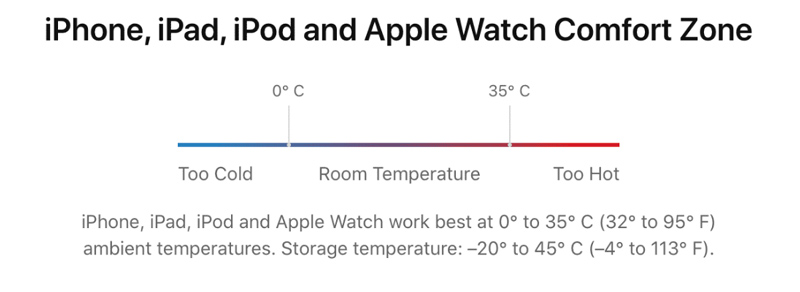
När du använder din iPhone i en varm miljö kan den lätt bli överhettad. Att ladda din iPhone kan också göra att den värms upp något, men detta är vanligtvis inte en anledning till oro. Men om din iPhone överhettas under laddning kan det vara ett tecken på ett problem med batteriet eller laddaren.
Vissa appar, som spel, videoredigeringsappar och navigeringsappar, kan kräva mycket processorkraft från din iPhone. Dessa krävande appar kan göra att iPhone värms upp, speciellt om du använder appen under en längre tid. Om du har många appar som körs i bakgrunden måste din iPhones processor arbeta hårdare för att hålla alla igång. Det kommer att leda till problemet med iPhone-överhettning.
Ibland kan programvarubuggar också orsaka överhettning av iPhone. Om du precis har installerat en programuppdatering eller om du använder en betaversion av iOS, är det möjligt att ett programvarufel orsakar överhettningsproblemet.
I sällsynta fall kan ett hårdvaruproblem, som ett felaktigt batteri eller processor, också få din iPhone att överhettas. Om din iPhone överhettas efter att ha uppgraderat till en ny iOS-version som iOS 17, kan orsaken vara hårdvaruinkompatibilitet. Du bör veta att nya iOS-versioner kanske inte är helt kompatibla med alla iPhone-modeller.
Om du använder din iPhone i en varm miljö, flytta till en svalare plats. Om din iPhone överhettas medan laddning, kan du koppla ur den från laddaren, vänta i flera minuter och kontrollera om den är tillbaka till normal temperatur. Prova att ta bort den från fodralet och hjälp din iPhone att svalna snabbare. Om överhettningsproblemet fortfarande kvarstår, använd följande metoder för att felsöka det.
Om du precis har installerat en mjukvaruuppdatering, ge din iPhone lite tid att köra sina bakgrundsuppgifter. När bakgrundsuppgifterna är klara bör din iPhone svalna. Om din iPhone överhettas, stäng oanvända appar. Denna operation kommer att hjälpa till att frigöra resurser och minska arbetsbelastningen på din iPhones processor. Du bör också undvika att använda processorintensiva appar. Om du behöver använda någon av dessa appar, försök använda den under korta perioder och ge din iPhone en paus emellan.
En enkel omstart kan ofta fixa mindre programvarufel som gör att din iPhone överhettas. Du kan ta det vanliga sättet att stänga av iOS-enheten. Tryck sedan på strömknappen för att slå på den.
Nya iOS 17 optimerar fortfarande. När din iPhone överhettas efter att ha uppgraderat till en ny version av iOS måste den indexera dina filer och optimera programvaran. Det kan vara en krävande process som kan få din iPhone att värmas upp tillfälligt. iPhone-överhettningsfelet kan fixas med ny programvara. Gå till Programuppdatering från appen Inställningar för att söka efter uppdateringar.
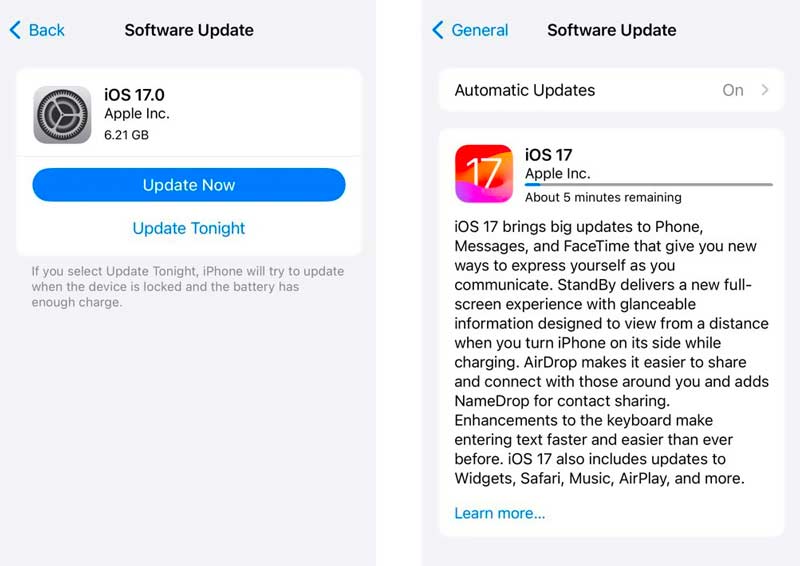
Low Power Mode kan hjälpa till att minska mängden processorkraft som din iPhone använder. Du kan aktivera lågeffektläget för att kontrollera om överhettningsproblemet är åtgärdat. Gå till Batteri i appen Inställningar för att enkelt komma åt och aktivera lågenergiläget.
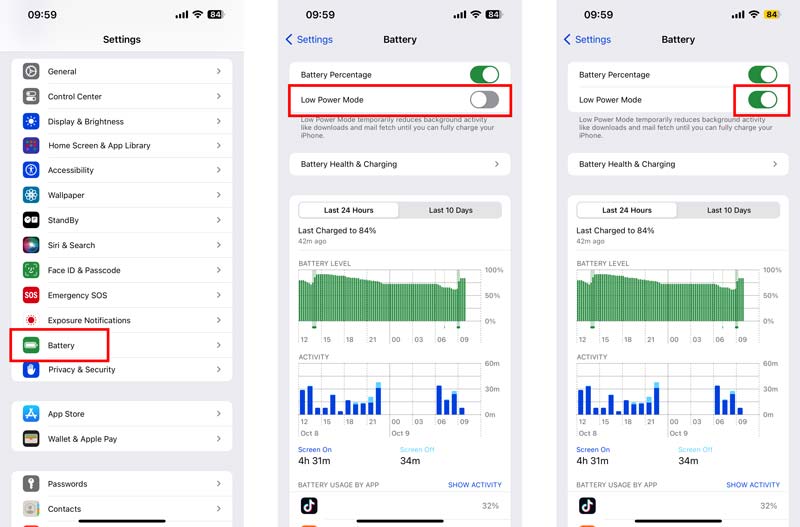
Aiseesoft iOS-systemåterställning kan felsöka olika systemrelaterade problem på en iPhone eller iPad. Det låter dig enkelt lösa iPhone-överhettning och andra problem. Den stöder alla vanliga iOS-enheter och mjukvaruversioner.

Nedladdningar
iOS-systemåterställning - Åtgärda iPhone-överhettning
100 % säker. Inga annonser.
100 % säker. Inga annonser.
Öppna iOS System Recovery och anslut din iPhone. Klick Start för att skanna iOS-enheten efter eventuella problem. Välj den Standardläge alternativet när skanningen är klar. Det kan reparera de vanligaste iOS-problemen, inklusive överhettning av iPhone.

Ladda ner firmwarepaketet och klicka Reparera för att påbörja reparationsprocessen. Om överhettningsproblemet kvarstår kan du prova alternativet Avancerat läge. Det här alternativet kommer dock att radera all din data, så se till att göra det säkerhetskopiera din iPhone innan du använder den.

Koppla inte bort din iPhone från datorn medan reparationsprocessen pågår. Om du stöter på några problem under reparationsprocessen, kontakta Aiseesoft kundsupport för hjälp.
Är det normalt att en iPhone överhettas under installationen?
Det är normalt att din iPhone överhettas något under installationen. Det beror på att iPhone arbetar hårt för att konfigurera ditt konto, ladda ner appar och indexera dina filer. Överhettningen bör avta efter att installationsprocessen är klar. Men om din enhet överhettas för mycket under installationen eller om den fortsätter att överhettas även efter att installationsprocessen är klar, kan det vara ett problem.
Skadar en överhettad iPhone batteritiden?
Ja, en överhettad iPhone kan skada batteritiden. När en iPhone överhettas störs batteriets interna kemi, vilket kan leda till att kapacitet och livslängd minskar.
Kan jag lägga min telefon i kylen för att kyla ner den?
Nej, du bör inte lägga din telefon i kylen för att kyla ner den. Den plötsliga temperaturförändringen kan leda till att kondens bildas inuti din enhet, vilket kan skada de elektroniska komponenterna. Dessutom kan den kalla temperaturen sakta ner telefonens prestanda och till och med få den att stängas av.
Slutsats
Du kan följa de fem tipsen ovan för att fixa problemet Överhettning av iPhone problem. Anta att din iPhone fortsätter att överhettas efter att ha provat alla dessa metoder. I så fall bör du ta den till en lokal Apple Store eller auktoriserad Apple Service Provider för ytterligare diagnos och reparation.

Fixa ditt iOS-system till det normala i olika problem som att fastna i DFU-läge, återställningsläge, hörlurarläge, Apple-logotyp, etc. till det normala utan dataförlust.
100 % säker. Inga annonser.
100 % säker. Inga annonser.